Веб-сервер Apache, установка в Ubuntu 20.04
В следующей статье мы увидим, как мы можем установить веб-сервер Apache в Ubuntu 20.04. HTTP-сервер апаш это веб-сервер, который предлагает множество мощных функций. К ним относятся динамически загружаемые модули, надежная поддержка мультимедиа и обширная интеграция с другим популярным программным обеспечением.
Перед началом установки у нас должен быть обычный пользователь с привилегиями sudo, настроенными на компьютере. Более того, мы должны позволить брандмауэр заблокировать второстепенные порты. Когда у нас есть все это, мы можем войдите как этот пользователь без полномочий root, чтобы начать.
Индекс
- 1 Установить Apache
- 2 Настройки брандмауэра
- 3 Проверить веб-сервер
- 4 Управлять Apache
- 5 Важные файлы и каталоги Apache
- 5.1 содержание
- 5.2 Настройка сервера
- 5.

Установить Apache
Apache — это доступно в репозиториях программного обеспечения Ubuntu по умолчанию. По этой причине мы собираемся начать с обновления локального индекса пакета, чтобы он имел последние изменения:
sudo apt update
Теперь мы можем установить пакет apache2:
sudo apt install apache2
После установки мы можем проверьте, какую версию Apache мы устанавливаем набрав в том же терминале:
sudo apache2ctl -v
Настройки брандмауэра
Перед тестированием Apache вам необходимо изменить настройки брандмауэра, чтобы разрешить внешний доступ к веб-портам по умолчанию
Во время установки Apache регистрируется в UFW и предоставляет некоторые Профили приложений, которые можно использовать для включения или отключения доступа к Apache через брандмауэр.
Мы сможем перечислить эти профили печатать:
sudo ufw app list
Как видно из выходных данных, для Apache доступно три профиля:
- Apache → Этот профиль только открытый порт 80 (
- Полный Апач → Откройте оба порта 80 (незашифрованный нормальный веб-трафик) как порт 443 (зашифрованный трафик TLS / SSL)
- Apache Secure → Этот профиль только открытый порт 443 (зашифрованный трафик TLS / SSL)
В этом примере, поскольку мы еще не настроили SSL, мы разрешим трафик только на порт 80:
sudo ufw allow 'Apache'
Мы можем проверить изменение печатать:
sudo ufw status
Проверить веб-сервер
В конце процесса установки Ubuntu 20.04 запускает Apache, поэтому веб-сервер уже должен быть запущен. В этом мы можем убедиться, написав:
В этом мы можем убедиться, написав:
sudo systemctl status apache2
Приведенная выше команда должна указывать на то, что служба запущена успешно. Однако лучший способ проверить это — запросить страницу у Apache. Мы можем получить к нему доступ через IP-адрес, чтобы убедиться, что программное обеспечение работает правильно.. Если вы не знаете IP-адрес, его можно получить, набрав в терминале (Ctrl + Alt + T):
hostname -I
Эта команда он покажет нам некоторые локальные адреса, разделенные пробелами. Мы можем протестировать каждый из них в веб-браузере, чтобы убедиться, что они работают. Это должно позволить нам увидеть веб-страницу Ubuntu 20.04 Apache по умолчанию:
Эта страница также содержит основную информацию о важных файлах Apache и расположении каталогов..
Управлять Apache
Теперь, когда у нас есть запущенный веб-сервер, давайте посмотрим некоторые основные команды администратора с помощью systemctl.
к остановить веб-сервер:
sudo systemctl stop apache2
Запустите веб-сервер при остановке:
sudo systemctl start apache2
к остановить и запустить службу:
sudo systemctl restart apache2
Если мы просто вносим изменения в конфигурацию, Apache можно перезагрузить без потери соединений печатать:
sudo systemctl reload apache2
По умолчанию, Apache настроен на автоматический запуск с компьютером. Мы можем отключить это печатать:
sudo systemctl disable apache2
к повторно включить службу для запуска при загрузке:
sudo systemctl enable apache2
Важные файлы и каталоги Apache
содержание
- / Вар / WWW / HTML → Включает веб-контент
Настройка сервера
- / и т.
 д. / apache2 → Все Файлы конфигурации Apache проживать здесь.
д. / apache2 → Все Файлы конфигурации Apache проживать здесь. - /etc/apache2/apache2.conf → Речь идет о Основной файл конфигурации Apache.
- /etc/apache2/ports.conf → Этот файл указывает порты, которые Apache будет прослушивать.
- / etc / apache2 / sites-available / → Каталог, в котором могут храниться виртуальные хосты для каждого сайта. Apache не будет использовать файлы конфигурации, найденные в этом каталоге, если они не связаны с каталогом с поддержкой сайта.
- / и т.д. / apache2 / сайты-включены / → Каталог, в котором хранятся виртуальные хосты с поддержкой сайта. Обычно они создаются путем ссылки на файлы конфигурации, находящиеся в каталоге доступных сайтов, с помощью a2ensite.. Apache читает файлы конфигурации и ссылки, найденные в этом каталоге, при запуске или перезагрузке для компиляции полной конфигурации.

- / etc / apache2 / conf-available /, / etc / apache2 / conf-enabled / → Эти каталоги имеют те же отношения, что и каталоги доступных сайтов и разрешенных сайтов, но
- / и т.д. / apache2 / доступные моды /, / и т.д. / apache2 / моды-включены / → Эти каталоги содержат доступные и включенные модулиСоответственно.
Журналы сервера
- /var/журнал/apache2/access.log → Каждый запрос к веб-серверу регистрируется в этом файле журнала. безрассудство без правил.
- /var/журнал/apache2/error.log → По умолчанию все ошибки регистрируются в этом файле.
Можно найти больше информации об этом сервере в сайт проекта.
resource-gsv.ru — Веб-сервер Apache
resource-gsv.ru
Веб-сервером называют как программное обеспечение, выполняющее функции веб-сервера, так и непосредственно сам компьютер, на котором это программное обеспечение установлено. Одна из главных задач веб-сервера принимать запросы от клиентов, обрабатывать их и выдавать ответы.
Одна из главных задач веб-сервера принимать запросы от клиентов, обрабатывать их и выдавать ответы.
Итак, перед нами стоит задача, установить на свой локальный компьютер локальный веб-сервер. Для этого необходимо установить локальный сервер Apache и прикрутить а нему язык программирования PHP и СУБД (система управления базами данных) MySQL
В предыдущем материале мы занимались поиском и скачиванием необходимых версий дистрибутивов для того, что бы установить на домашний компьютер локальный веб-сервер Apache. Перейдем к практике, выполним установку веб-сервера Apache.
Подробнее… Существуют множество различных модулей Apache, которые добавляют функциональность к основному серверу. После успешной установки и запуска локального сервер Apache, подключим а нему язык программирования PHP.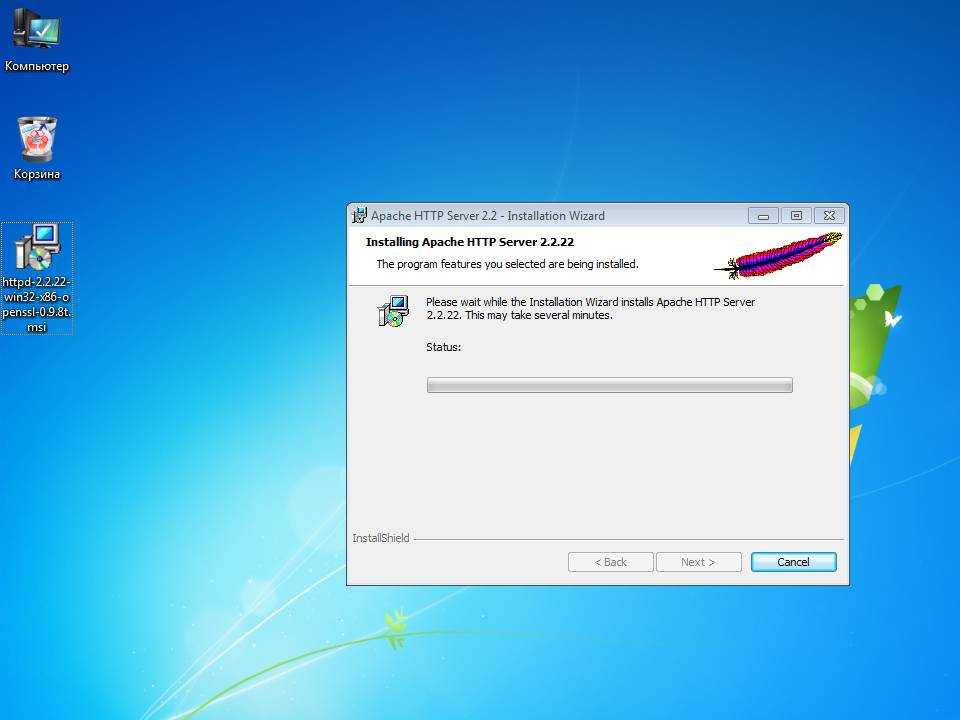
После успешной установки и запуска локального сервер Apache и подключения а нему язык программирования PHP, для полноценной разработки динамичных сайтов на своем локальном веб-сервере, нам необходимо установить СУБД (систему управления базами данных) MySQL
Подробнее…После успешной установки и запуска локального сервер Apache, подключения а нему язык программирования PHP и установить СУБД (систему управления базами данных) MySQL, нам необходимо веб-приложение phpMyAdmin, которое позволяет через браузер осуществлять администрирование сервера MySQL.
Веб-сервер Apache имеет встроенный механизм виртуальных хостов. Используя данный механизм мы имеем возможность располагать на одном веб-сервере несколько веб-сайтов,
указывать для каждого из них собственные настройки ядра и модулей, ограничить доступ ко всему сайту или отдельным файлам.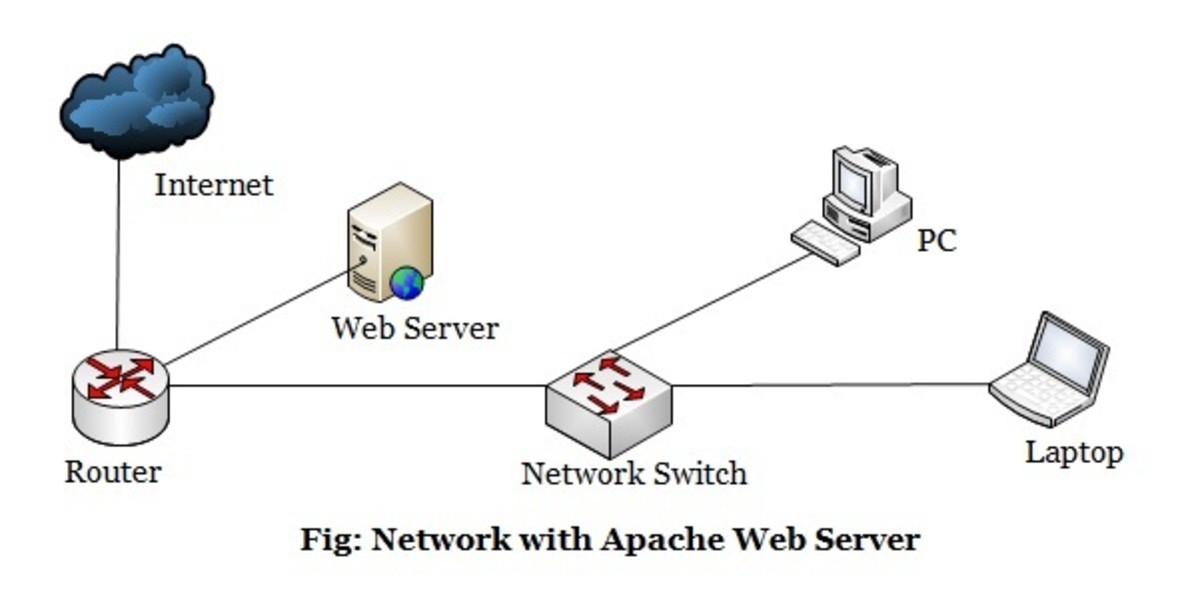
В данном материале мы рассмотрим такие вопросы как: настройка PHP для работы в командной строке, выполнение PHP-кода в командной строке, запуск PHP скриптов в командной строке без аргументов и с аргументами. В последнем пункте материала, будет показан процесс установки через командную строку менеджера зависимостей для PHP composer.
Подробнее…каковы основные функции веб-сервера apache
Высокая надежность
Веб-сервер Apache отличается высокой надежностью и имеет ряд функций, обеспечивающих постоянную доступность вашего веб-сайта. Он спроектирован так, чтобы быть отказоустойчивым, что означает, что он может продолжать работать, даже если один из его компонентов выйдет из строя. Он также имеет ряд функций, помогающих предотвратить простои, таких как автоматический перезапуск служб и автоматический переход на другой ресурс.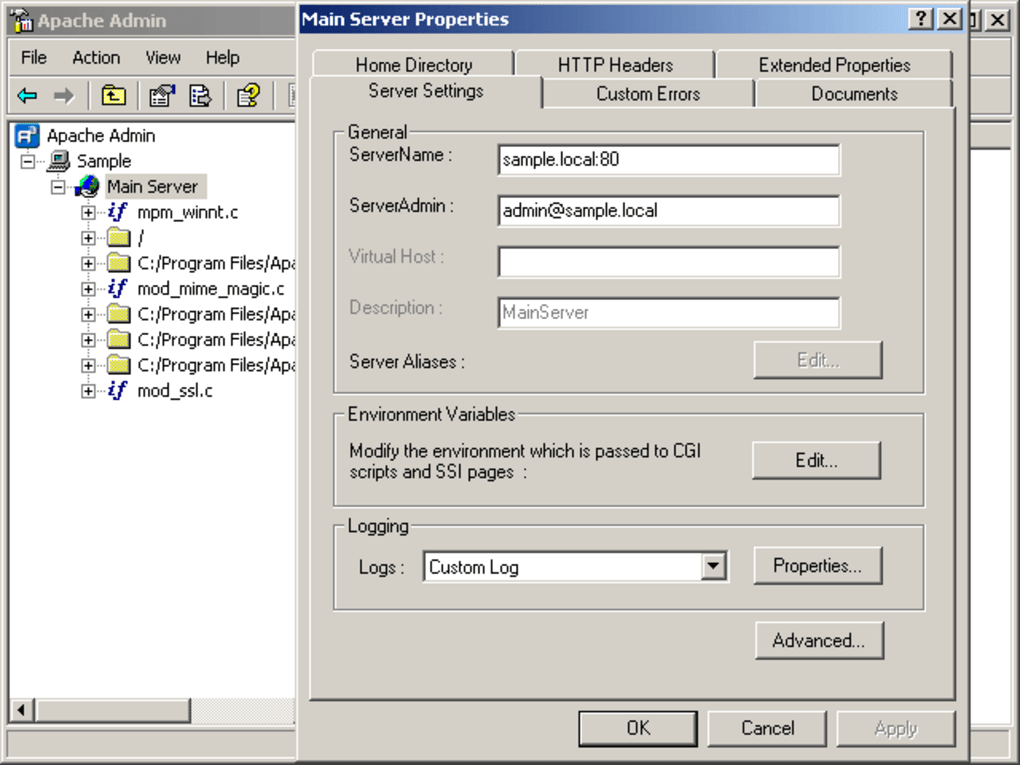 Это гарантирует, что ваш сайт всегда будет доступен, даже в случае неожиданного сбоя.
Это гарантирует, что ваш сайт всегда будет доступен, даже в случае неожиданного сбоя.
Высокий уровень безопасности
Веб-сервер Apache обеспечивает высокий уровень безопасности и ряд функций, предназначенных для защиты вашего веб-сайта от вредоносных атак. Он имеет ряд встроенных функций безопасности, таких как аутентификация и авторизация, которые помогают защитить ваш сайт от несанкционированного доступа. Он также имеет ряд функций, предназначенных для защиты от распространенных веб-атак, таких как межсайтовый скриптинг и внедрение SQL. Это гарантирует, что ваш сайт всегда в безопасности, даже перед лицом вредоносных атак.
Высокая масштабируемость
Веб-сервер Apache разработан с учетом высокой масштабируемости и имеет ряд функций, упрощающих масштабирование веб-сайта по мере роста вашего бизнеса. Он имеет ряд функций, упрощающих добавление новых серверов на ваш веб-сайт, таких как балансировка нагрузки и кластеризация. Он также имеет ряд функций, упрощающих управление вашим веб-сайтом, таких как виртуальный хостинг и кэширование контента. Это гарантирует, что ваш веб-сайт может легко масштабироваться по мере роста вашего бизнеса.
Это гарантирует, что ваш веб-сайт может легко масштабироваться по мере роста вашего бизнеса.
Высокая гибкость
Веб-сервер Apache отличается высокой гибкостью и широким набором функций, упрощающих настройку веб-сайта. Он имеет ряд функций, которые упрощают добавление новых функций на ваш веб-сайт, таких как модули и плагины. Он также имеет ряд функций, упрощающих настройку внешнего вида вашего веб-сайта, таких как темы и шаблоны. Это гарантирует, что ваш веб-сайт может быть легко настроен в соответствии с вашими конкретными потребностями.
Высокая оптимизация
Веб-сервер Apache спроектирован так, чтобы быть высоко оптимизированным, с рядом функций, упрощающих оптимизацию вашего веб-сайта для повышения производительности. Он имеет ряд функций, которые упрощают оптимизацию вашего веб-сайта для повышения скорости, таких как кэширование и сжатие. Он также имеет ряд функций, которые упрощают оптимизацию вашего веб-сайта для обеспечения безопасности, таких как SSL и TLS. Это гарантирует, что ваш веб-сайт всегда оптимизирован для производительности, даже перед лицом вредоносных атак.
Это гарантирует, что ваш веб-сайт всегда оптимизирован для производительности, даже перед лицом вредоносных атак.
Высокая совместимость
Веб-сервер Apache отличается высокой совместимостью и широким набором функций, упрощающих его интеграцию с другим программным обеспечением. Он имеет ряд функций, упрощающих интеграцию с другими веб-серверами, такими как Apache Tomcat и Nginx. Он также имеет ряд функций, упрощающих интеграцию с другими приложениями, такими как базы данных и системы управления контентом. Это гарантирует, что ваш веб-сайт может быть легко интегрирован с другим программным обеспечением, что упрощает управление вашим веб-сайтом.
Широкие возможности настройки
Веб-сервер Apache обеспечивает широкие возможности настройки и ряд функций, облегчающих настройку веб-сайта. Он имеет ряд функций, упрощающих настройку внешнего вида вашего веб-сайта, таких как темы и шаблоны. Он также имеет ряд функций, упрощающих настройку функциональности вашего веб-сайта, таких как модули и плагины.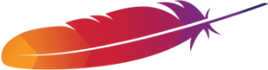 Это гарантирует, что ваш веб-сайт может быть легко настроен в соответствии с вашими конкретными потребностями.
Это гарантирует, что ваш веб-сайт может быть легко настроен в соответствии с вашими конкретными потребностями.
Высокоавтоматизированный
Веб-сервер Apache спроектирован так, чтобы быть высокоавтоматизированным, с рядом функций, упрощающих автоматизацию вашего веб-сайта. Он имеет ряд функций, упрощающих автоматизацию развертывания вашего веб-сайта, таких как сценарии автоматического развертывания. Он также имеет ряд функций, упрощающих автоматизацию управления вашим веб-сайтом, таких как автоматическое резервное копирование и мониторинг. Это гарантирует, что ваш сайт может быть легко автоматизирован, что упрощает управление вашим сайтом.
Пожалуйста, внимательно прочитайте этот отказ от ответственности перед тем, как начать пользоваться сервисом. Используя эту услугу, вы подтверждаете, что полностью согласны и принимаете содержание этого заявления об отказе от ответственности. Вы можете отказаться от использования сервиса, если не согласны с данным отказом от ответственности.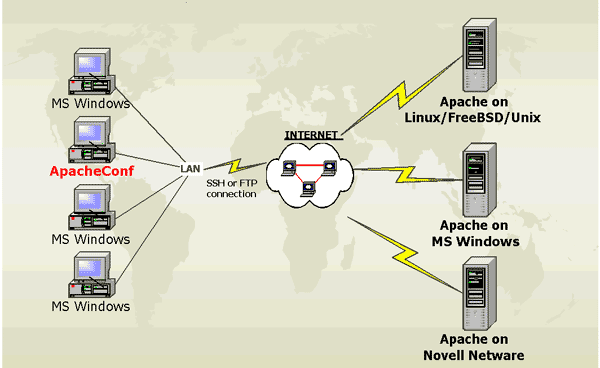 Этот документ создается автоматически на основе общедоступного контента в Интернете, захваченного Платформой машинного обучения для ИИ. Авторские права на информацию в этом документе, такую как веб-страницы, изображения и данные, принадлежат их соответствующим авторам и издателям. Такой автоматически сгенерированный контент не отражает точку зрения или мнение Alibaba Cloud. Вы несете ответственность за определение законности, точности, подлинности, практичности и полноты содержания. Мы рекомендуем вам проконсультироваться со специалистом, если у вас есть какие-либо сомнения по этому поводу. Alibaba Cloud не несет ответственности за любые последствия использования вами контента без проверки. Если у вас есть отзывы или вы обнаружите, что в этом документе используется некоторый контент, в отношении которого у вас есть права и интересы, свяжитесь с нами по этой ссылке: https://www.alibabacloud.com/campaign/contact-us-feedback. Мы будем решать вопрос в соответствии с соответствующими правилами.
Этот документ создается автоматически на основе общедоступного контента в Интернете, захваченного Платформой машинного обучения для ИИ. Авторские права на информацию в этом документе, такую как веб-страницы, изображения и данные, принадлежат их соответствующим авторам и издателям. Такой автоматически сгенерированный контент не отражает точку зрения или мнение Alibaba Cloud. Вы несете ответственность за определение законности, точности, подлинности, практичности и полноты содержания. Мы рекомендуем вам проконсультироваться со специалистом, если у вас есть какие-либо сомнения по этому поводу. Alibaba Cloud не несет ответственности за любые последствия использования вами контента без проверки. Если у вас есть отзывы или вы обнаружите, что в этом документе используется некоторый контент, в отношении которого у вас есть права и интересы, свяжитесь с нами по этой ссылке: https://www.alibabacloud.com/campaign/contact-us-feedback. Мы будем решать вопрос в соответствии с соответствующими правилами.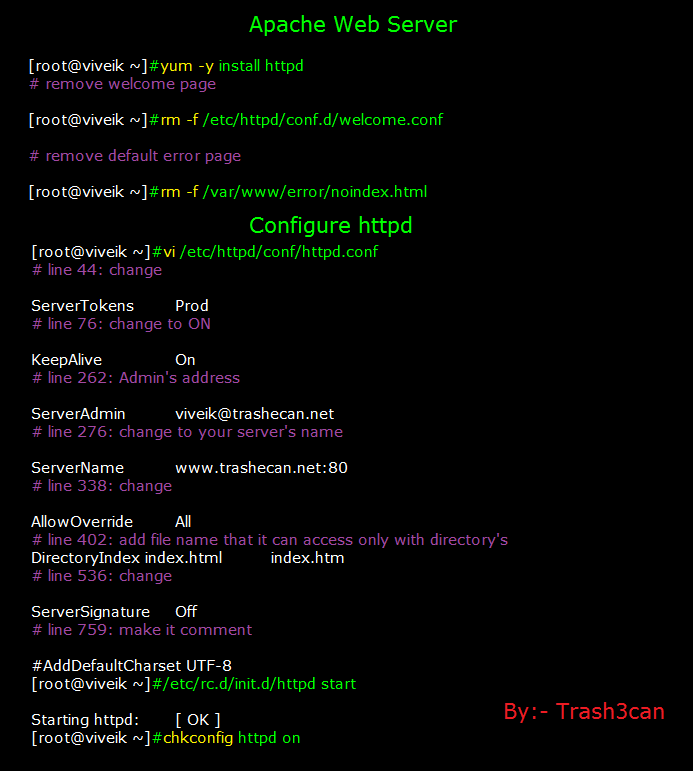
Как настроить веб-сервер Apache Raspberry Pi
В этом проекте Raspberry Pi Apache мы покажем вам, как установить и настроить веб-сервер Apache на Raspberry Pi.
Сам по себе Apache может обслуживать файлы HTML по веб-протоколам HTTP и HTTPS. Наряду с дополнительными модулями, такими как PHP, Apache также может обслуживать динамический контент.
Apache — один из самых популярных веб-серверов, доступных для Raspberry Pi. Только на Apache приходится 44% всех веб-серверов в мире.
Альтернативой Apache является веб-сервер Nginx, который считается намного быстрее, чем Apache при выполнении определенных задач. Это полностью зависит от вас, какую технологию вы хотите использовать.
В этом учебном пособии Raspberry Pi Apache мы проведем вас через шаги по настройке Apache, установке PHP, а также созданию вашего первого базового файла Apache VirtualHost.
В этом руководстве мы коснемся всех основ Apache, однако не коснемся настройки MYSQL и PHPMyAdmin.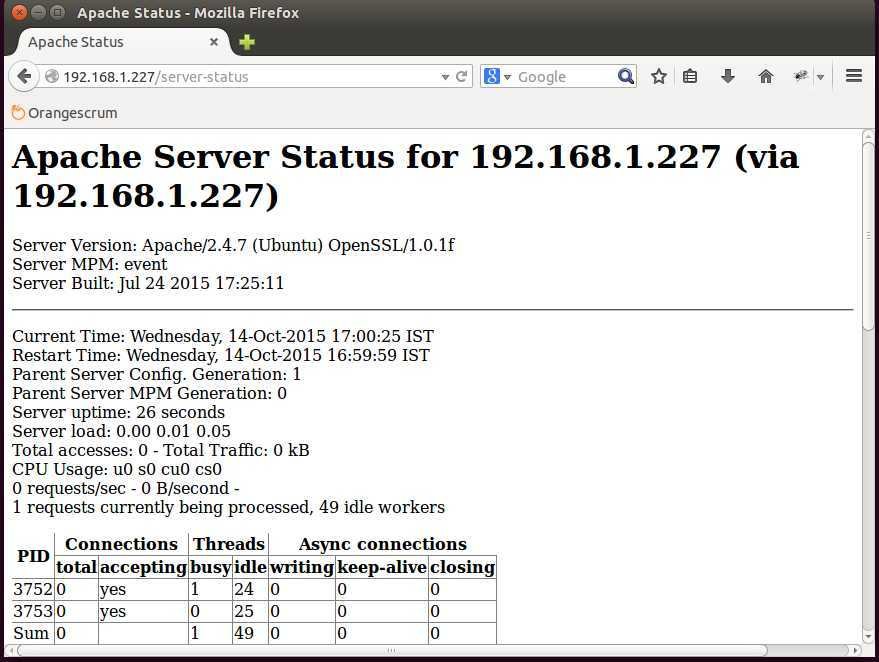 Мы также не рассматриваем настройку WordPress на Raspberry Pi. Все эти темы рассматриваются в отдельных учебниках.
Мы также не рассматриваем настройку WordPress на Raspberry Pi. Все эти темы рассматриваются в отдельных учебниках.
Список оборудования
Ниже приведены все детали, которые я использовал для этого руководства по веб-серверу Raspberry Pi Apache.
Рекомендуется
Дополнительно
- Чехол Raspberry Pi
- USB-клавиатура
- USB-мышь
- Кабель HDMI
- Монитор
Как установить веб-сервер Apache на Raspberry Pi
1. Перед установкой Apache к нашему Raspberry Pi, мы должны сначала убедиться, что список пакетов обновлен, выполнив следующие две команды.
2. Во-первых, нам нужно установить пакет Apache2 на Raspberry Pi.
Для тех, кто не знает, что такое Apache, это серверное программное обеспечение, которое передает файлы HTML с компьютера в веб-браузер.
Чтобы установить apache2 на Raspberry Pi, введите в терминал следующую команду.
3. После установки Apache2 на наш Raspberry Pi у нас теперь есть очень простой веб-сервер, работающий и работающий. Сервер сможет предоставлять нединамический контент, такой как файлы HTML.
После установки Apache2 на наш Raspberry Pi у нас теперь есть очень простой веб-сервер, работающий и работающий. Сервер сможет предоставлять нединамический контент, такой как файлы HTML.
В следующем разделе мы расширим этот базовый веб-сервер Apache, установив PHP на Raspberry Pi.
Чтобы убедиться, что Apache запущен и работает на вашем Raspberry Pi, вы можете ввести IP-адрес Raspberry Pi в веб-браузере. Сервер должен вернуть веб-страницу с простым текстом.
Если вы не знаете IP-адрес, вы можете ввести команду hostname в терминал, чтобы получить его.
4. В веб-браузере введите IP-адрес вашего Raspberry Pi, он должен подключиться и загрузить страницу, как показано ниже.
5. Чтобы иметь возможность вносить изменения в файлы в /var/www/html без использования root, нам необходимо настроить некоторые разрешения.
Во-первых, мы добавляем пользователя pi (наш пользователь) в группу www-data , группу по умолчанию для Apache2.
Во-вторых, мы передаем права собственности на все файлы и папки в каталоге /var/www/html группе www-data .
После того, как вы запустите эту команду, вам нужно будет выйти из системы, а затем войти снова, чтобы изменения вступили в силу.
6. Теперь вы можете внести изменения в веб-страницу по умолчанию, выполнив следующую команду.
Эта команда использует текстовый редактор nano для изменения файла index.html .
Веб-сервер будет обслуживать все файлы в каталоге /var/www/html/.
Apache — это базовый веб-сервер, который отлично подходит для изучения HTML, JS или CSS.
Однако, если вам нужен PHP (используется для динамических веб-страниц), перейдите к следующему разделу нашего руководства по Raspberry Pi Apache.
Настройка PHP7 для Apache
1. Обратите внимание, что перед тем, как приступить к этому разделу, у вас должна быть установлена как минимум ОС Raspberry Pi Bullseye . Вы можете узнать, как перейти на Raspberry Pi OS Bullseye в нашем руководстве.
Вы можете узнать, как перейти на Raspberry Pi OS Bullseye в нашем руководстве.
Чтобы начать этот раздел, нам нужно установить PHP 7.4 и несколько других пакетов на Raspberry Pi. Дополнительные пакеты, которые мы устанавливаем, обычно используются приложениями PHP.
К счастью для нас, установка всех необходимых пакетов — это простой процесс, поскольку PHP 7.4 доступен в репозитории пакетов Raspberry Pi OS Bullseye.
Выполните следующую команду, чтобы установить все пакеты PHP на Raspberry Pi.
Хотя эти пакеты доступны в ОС Raspberry Pi Bullseye, их установка в более старых версиях возможна. Чтобы установить эту версию PHP на более старые версии, вам потребуется добавить сторонний репозиторий PHP.
2. Теперь, когда PHP установлен на Raspberry Pi, мы можем протестировать его, чтобы убедиться, что он работает.
Нам не нужно беспокоиться об изменении каких-либо файлов конфигурации, так как это делается автоматически при обнаружении Apache.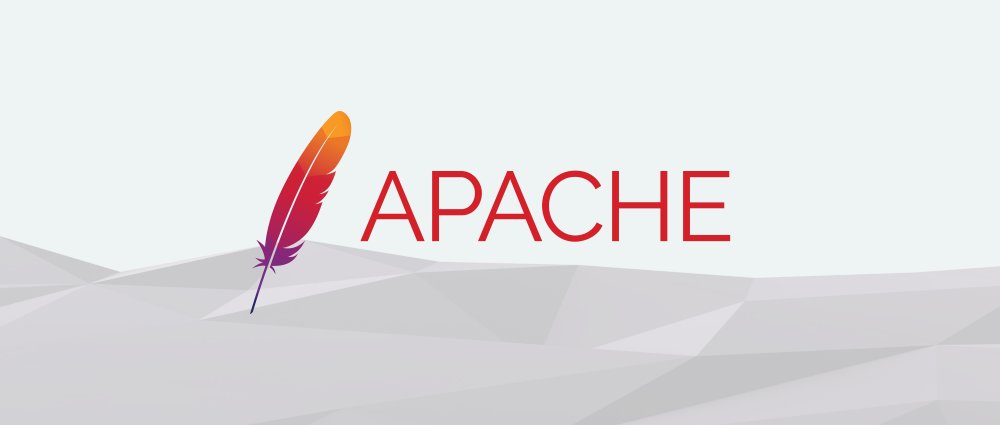
Мы можем проверить, работает ли PHP, создав файл PHP в каталоге /var/www/html/. Создание файла в этом каталоге позволит обрабатывать и отображать его при открытии в веб-браузере.
В нашем примере мы создадим файл PHP с именем example.php . Мы можем создать этот файл, введя следующую команду.
3. В этот файл нам нужно добавить следующие строки кода PHP.
Приведенный выше код — невероятно простой PHP-скрипт, который выводит текущую дату, полученную с помощью PHP 9.0101 дата () функция. Достаточно будет сказать нам, что PHP действительно запущен и работает.
4. Теперь сохраните файл, нажав Ctrl + X , затем нажав Y и нажав ENTER .
5. В веб-браузере перейдите по адресу http://192.168.1.103/example.php .
Убедитесь, что вы заменили 192.168.1.103 на IP-адрес вашего Raspberry Pi.
При переходе по следующему URL-адресу должно отображаться что-то вроде следующего.
Настройка виртуального хоста Apache
Виртуальные хосты являются неотъемлемой частью работы Apache. Apache использует эти файлы Virtualhost, чтобы знать, как обращаться с отдельным сайтом.
В этом разделе мы покажем вам, как создать базовый файл виртуального хоста на веб-сервере Raspberry Pi Apache. Виртуальные хосты — это способ Apache обрабатывать несколько веб-сайтов, при этом каждый файл виртуального хоста настраивает и настраивает определенный домен.
1. Начните с выполнения следующей команды, чтобы создать базовый файл виртуального хоста с именем example.com.conf в папке /etc/apache2/sites-available .
Если вы планируете использовать это для реального доменного имени, убедитесь, что вы заменили example.com доменным именем.
2. В этом файле введите следующий текст.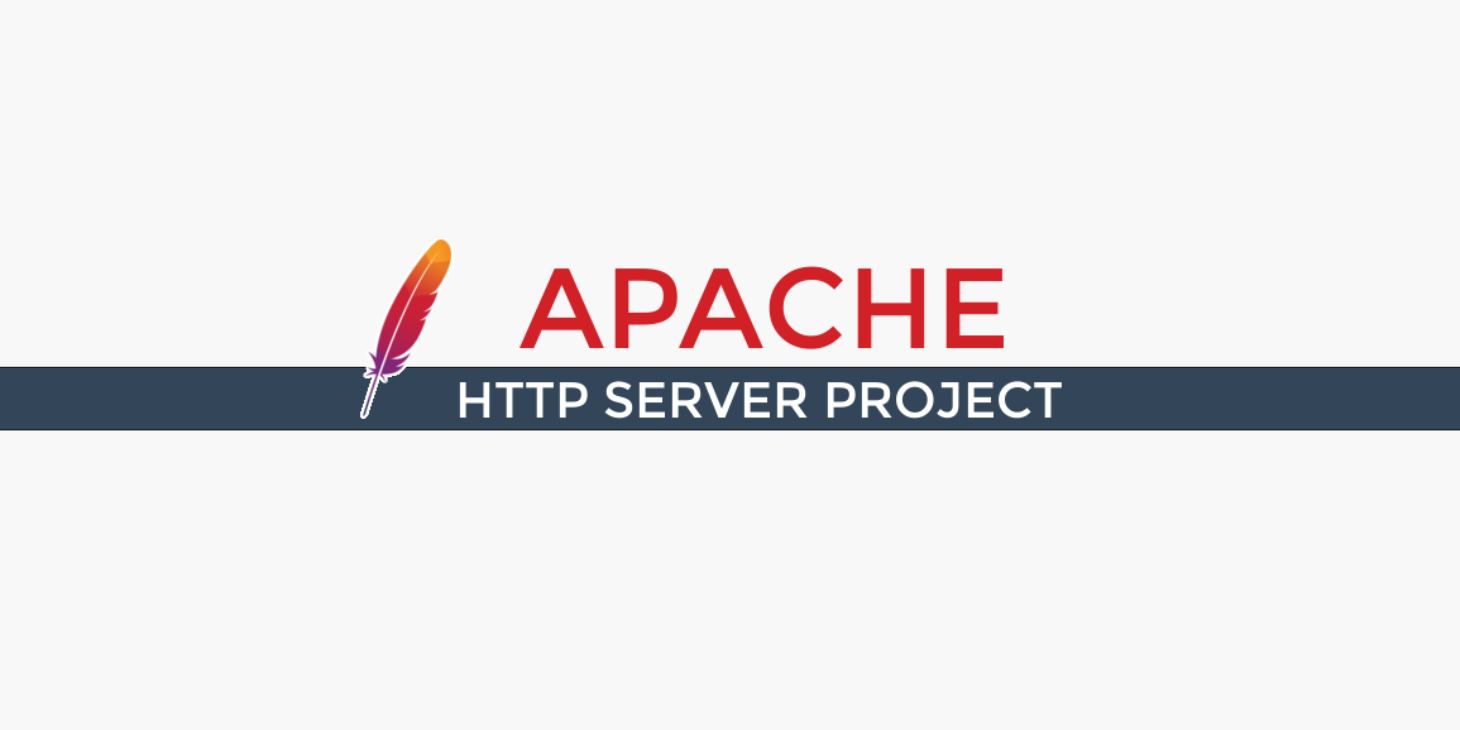
Мы объясним каждую часть файла виртуального хоста по ходу дела, чтобы у вас было представление о том, как настроить самый простой виртуальный хост.
Эта строка обозначает запуск виртуального хоста и то, что этот виртуальный хост должен прослушивать порт 80.
Для тех, кто не знает порт 80 является портом по умолчанию для http . Аналогично, порт, используемый для https , равен 443 .
Здесь мы добавляем две директивы к нашему виртуальному хосту. Первая из этих директив с именем ServerName определяет базовый домен. Это имя сервера используется для сопоставления VirtualHost с доменным именем.
Вторая директива, ServerAlias , определяет дополнительные доменные имена, которые будут сопоставляться, как если бы они были базовым доменным именем.
Эта директива полезна для сопоставления дополнительных имен, таких как www. субдомен.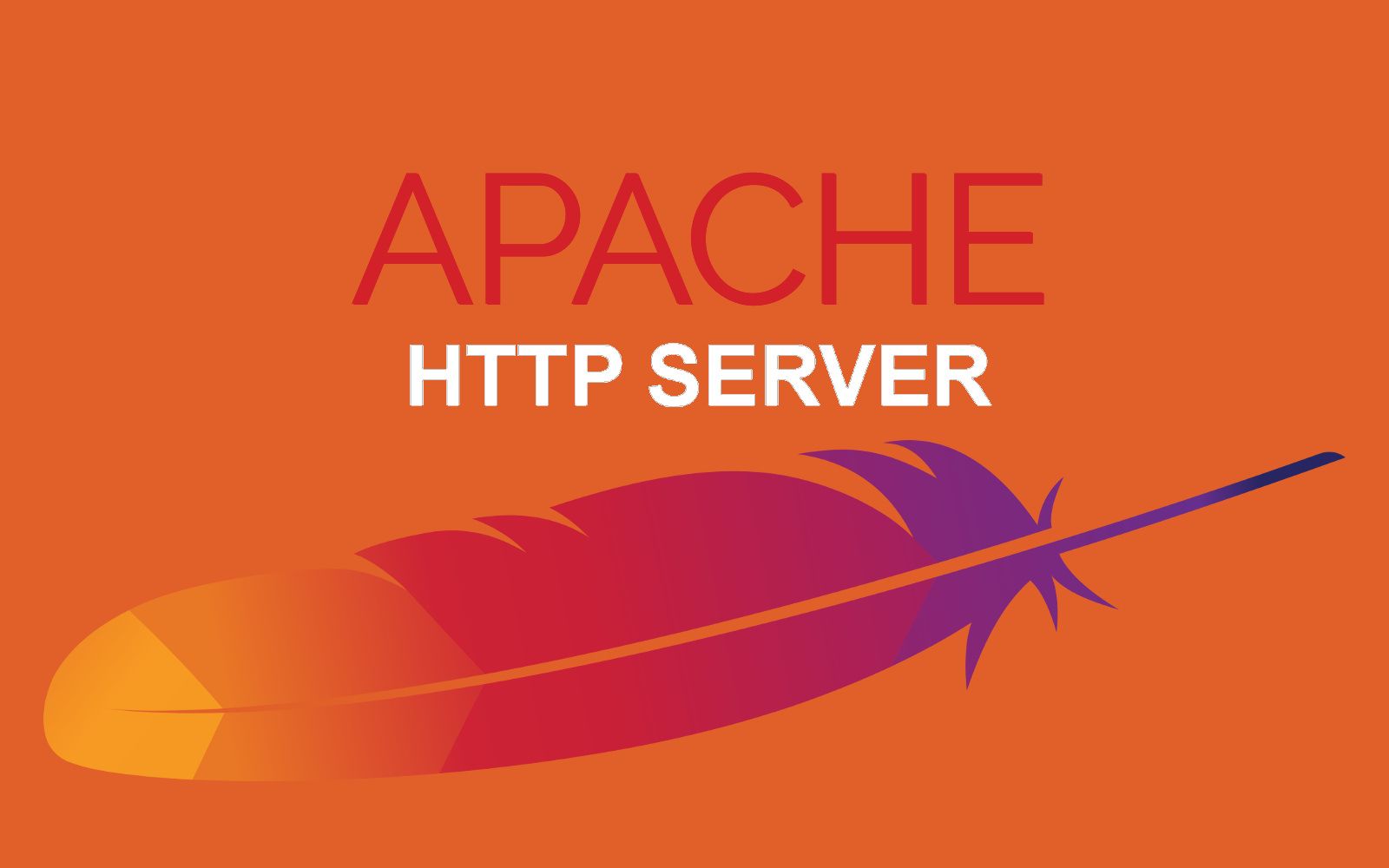
Директива DocumentRoot определяет каталог, из которого Apache будет обслуживать все файлы.
В этих последних двух директивах ErrorLog и CustomLog мы указываем места, где мы хотим хранить файлы журнала.
Наконец, мы закрываем раздел VirtualHost.
3. Когда все будет готово, код должен выглядеть так, как показано ниже. Конечно, используя свое доменное имя, а не например.com .
После этого сохраните файл, нажав CTRL + X , затем Y , затем ENTER .
4. Теперь создадим папку, в которой мы будем хранить наши файлы HTML. Мы также станем владельцем этой папки для группы www-data .
Выполните следующую команду, чтобы создать нужную нам папку и стать ее владельцем.
5. Теперь, когда мы создали наш VirtualHost и папку для него, давайте продолжим и теперь активируем его, выполнив следующую команду.


 д. / apache2 → Все Файлы конфигурации Apache проживать здесь.
д. / apache2 → Все Файлы конфигурации Apache проживать здесь.